Отчеты по штатному расписанию
После создания и утверждения штатного расписания в программе есть возможность сформировать отчеты. Это отчеты Унифицированная форма Т-3 и Штатная расстановка. Унифицированная форма Т-3 – стандартный отчет о штатном расписании. Штатная расстановка организаций выводит фамилии сотрудников, занимающих штатные должности.
Отчеты можно найти в меню Кадровый учет → Штатное расписание.
Глава 33 Учет кадров
В этой главе будут рассмотрены документы, с помощью которых производится учет кадров на предприятии. Это Прием на работу, Кадровое перемещение и Увольнение. В программе есть возможность вести график отпусков, анализировать использование отпусков.
• Команды меню Кадровый учет
• Создание списка физических лиц
• Оформление приема на работу
• Работники предприятия
• Оформление кадровых перемещений
• Графики отпусков
• Отсутствие на работе
• Возврат на работу
• Прием внешнего совместителя
• Увольнение сотрудников
• Оформление личных карточек по форме Т-2
• Персонифицированный учет
Команды меню Кадровый учет
Работу по учету кадров удобнее всего выполнять при включенном интерфейсе Кадровый учет организаций. В этой главе все команды меню мы будем проводить именно для данного интерфейса.
Остановимся подробнее на некоторых командах меню Кадровый учет:
• Физические лица – открывается список физических лиц, являющихся кандидатами или сотрудниками предприятия.
• Работники – открывается список работников предприятия.
• Журнал кадровых документов – открывается журнал, в котором хранятся документы по приему на работу, документы по увольнению, кадровые перемещения.
• Журнал документов отклонений – фиксируются отпуска сотрудников предприятия.
• Прием на работу – открывается журнал, в котором хранятся документы о приеме на работу.
• Кадровое перемещение – фиксируются документы по перемещению персонала.
• Трудовые договора – открывается журнал трудовых договоров сотрудников командировок.
• Отпуска – открывается журнал учета отпусков.
• Личная карточка Т-2 – формируется личная карточка сотрудника.
• Увольнение – открывается журнал с документами об увольнении сотрудников.
Как видно из перечисленного набора команд, все необходимые справочные сведения, журналы документов и сами документы, а также необходимые при учете кадров отчеты собраны в одном меню.
Создание списка физических лиц
Внесем данные о предполагаемых сотрудниках предприятия в справочник Физические лица, выбрав для этого команду Учет кадров → Физические лица (рис. 33.1).
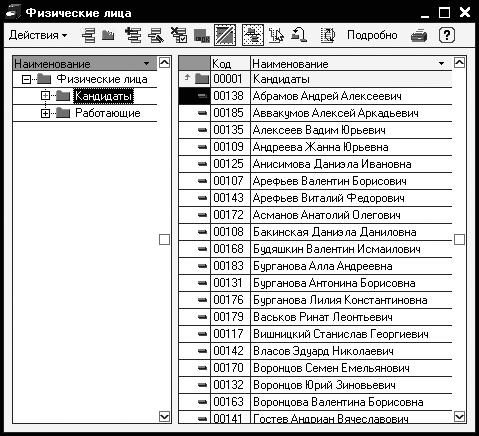
Рис. 33.1. Справочник Физические лица
Справочник может содержать группы, например, Кандидаты и Работающие. Чтобы просмотреть содержимое группы, дважды щелкните на изображении папки. Новую группу можно создать с помощью кнопки Новая группа на панели инструментов:
1. Добавим запись в справочник Физические лица. Щелкните на кнопке Добавить или воспользуйтесь командой Действия → Добавить на панели инструментов. В поле Имя введите фамилию, имя и отчество физического лица. После щелчка на клавише Enter эти данные попадут в поле ФИО.
2. На вкладке Общие введите дату рождения, пол, место рождения, индивидуальные данные налогоплательщика, контактную информацию (рис. 33.2). На вкладке Дополнительные вносятся сведения о родственниках, данные воинского учета, информация о владении языками, вводится название учебного заведения, которое окончил сотрудник. Есть возможность вставить фотографию сотрудника. Для этого предусмотрено специальное поле в правой части окна. С помощью кнопки Печать можно распечатать введенные сведения.
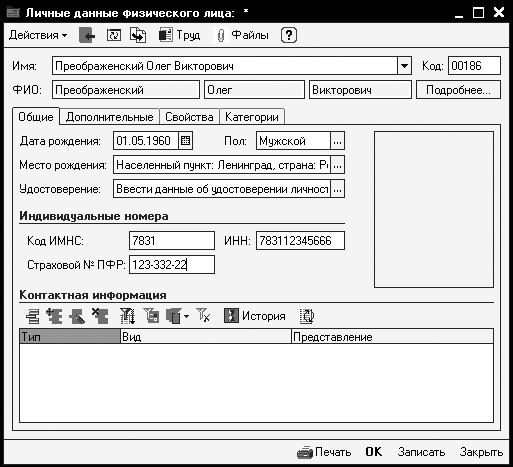
Рис. 33.2. Ввод данных о физическом лице
Оформление приема на работу
Оформление приема на работу осуществляется с помощью документа Прием на работу в организацию в окне журнала Прием на работу на предприятие (рис. 33.3), который открывается командой Учет кадров → Прием на работу в организацию.
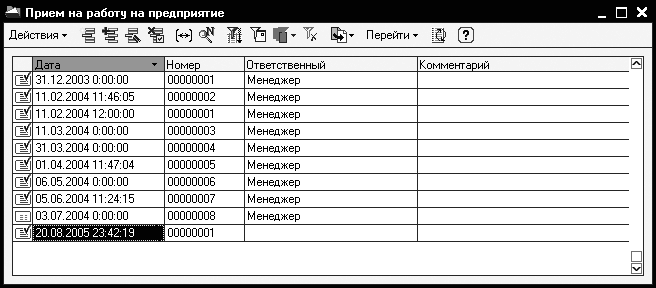
Откройте журнал и щелкните на кнопке Добавить. Открывается окно документа. Выберите организацию, в которую производится прием на работу. При необходимости укажите ответственного исполнителя документа. В поле Вид занятости выберите вид занятости принимаемого сотрудника: Основное место работы, Совместительство, Внутреннее совместительство. В один день на предприятие могут быть приняты несколько сотрудников, поэтому в документе может быть несколько фамилий. Для добавления новой фамилии используйте кнопку Добавить в форме документа (рис. 33.4).

Введите табельный номер, фамилию сотрудника, выберите подразделение, должность, дату приема. В поле Испытательный срок укажите испытательный срок в месяцах.
В поле Форма отплаты с помощью кнопки Выбор выбирается форма оплаты труда работника. Укажите график работы. Сохраните запись, нажав ОК. Сразу распечатать приказ можно, щелкнув на кнопке Форма Т-1, для выбора других печатных форм используется кнопка Печать.Задание 1
Оформите на работу штатного сотрудника Андреева А. А. на должность экспедитора в транспортный цех. Сотрудник будет работать по основному графику, оклад 9000 р.
Работники предприятия
Сотрудники, принятые на работу в организацию, фиксируются в справочнике Работники организации (рис. 33.5). Записи в этом справочнике можно открыть двойным щелчком и внести в справочник все недостающие сведения о сотруднике.
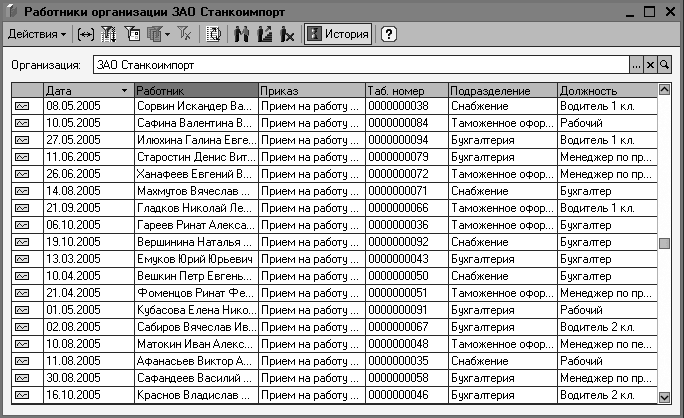
Рис. 33.5. Справочник Работники организации
Оформление кадровых перемещений
Все текущие документы, связанные с кадровым делопроизводством, фиксируются в журнале Состояние сотрудников организации. В нем отражаются сведения о состоянии работника (рис. 33.6): работает ли в настоящий момент, находится в отпуске или уволен. В журнале хранятся сведения о сотрудниках всех организаций, входящих в состав фирмы. Кнопка Изменить состояние на панели инструментов позволяет ввести документы отклонений (отпуск, увольнение).
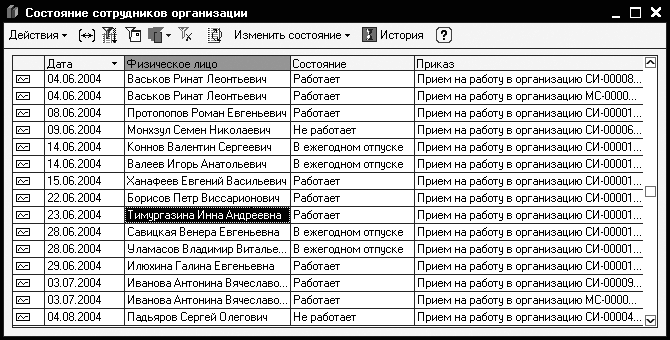
Кадровые перемещения, изменения в окладах сотрудников вносятся в программе с помощью документа Кадровое перемещение. Открыть документ можно из журнала Кадровые перемещения (рис. 33.7).

Для открытия журнала используется команда Учет кадров → Кадровые изменения. Строки в журнале – это хранящиеся в нем документы. Дважды щелкните в окне журнала на строке с записью, открывается документ. Новый документ добавляется в журнал с помощью кнопки Добавить.
В документе, показанном на рис. 33.8, оформляется перевод сотрудников в юридический отдел организации Представительство по продажам квартир.
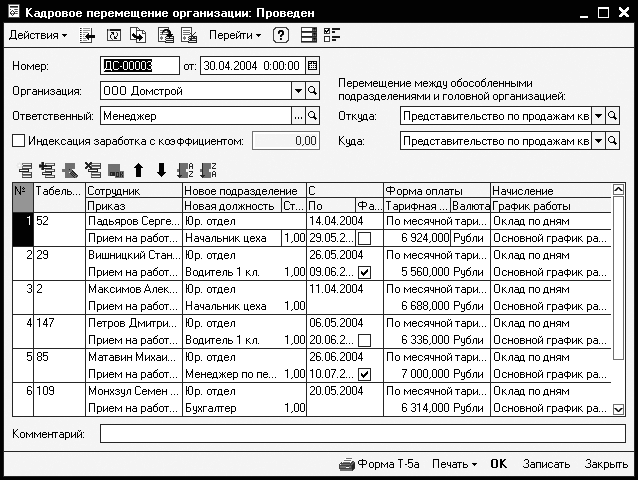
Документ позволяет также провести индексацию заработка сотрудников. Для этого установите флажок в поле Индексация заработка с коэффициентом и введите этот коэффициент.
Графики отпусков
Для рациональной организации трудового процесса и учета отпусков сотрудников предприятия составляется график отпусков. Графики отпусков хранятся в журнале График отпусков. В программе предусмотрена также возможность учета использования отпусков. Отчет по использованию отпусков в наглядном виде покажет, как исполнялся график отпусков сотрудниками.